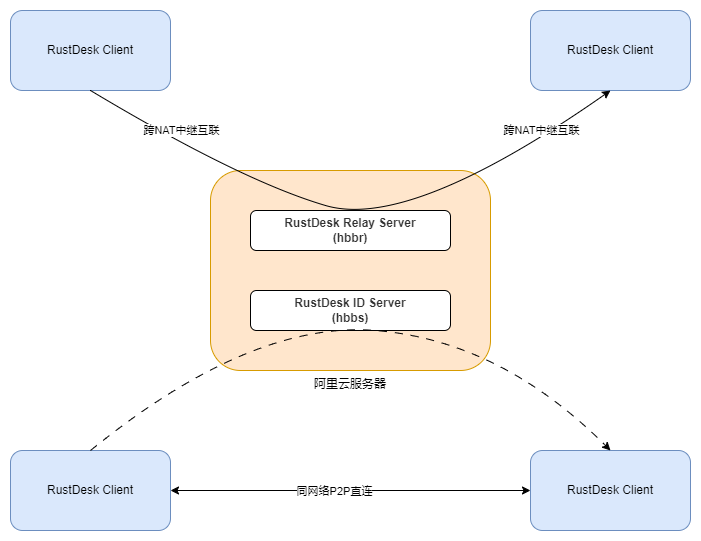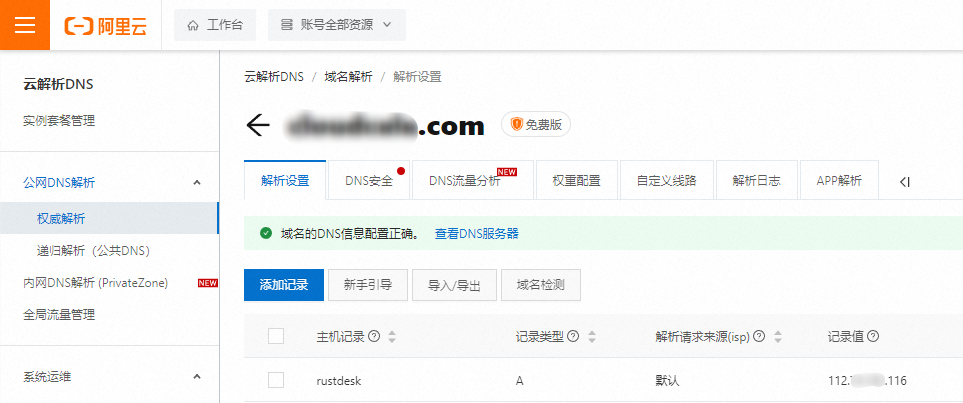docker自建rustdesk-server远程桌面
rustdesk简介
RustDesk 是一款可以平替 TeamViewer 的开源软件,旨在提供安全便捷的自建方案。
RustDesk 是一款功能齐全的远程桌面应用,具有以下特性:
- 支持 Windows、macOS、Linux、iOS、Android、Web 等多个平台。
- 支持 VP8 / VP9 / AV1 软件编解码器和 H264 / H265 硬件编解码器。
- 完全掌控数据,轻松自建。
- P2P 连接,端到端加密。
- 在 Windows 上可以非管理员不安装运行,根据需要在本地或远程提升权限。
- 我们崇尚简单,尽一切可能让它简单。
官方网站:https://rustdesk.com/zh/
项目地址:https://github.com/rustdesk/rustdesk
RustDesk 架构
RustDesk 采用了经典的客户端-服务器模型,其中涉及三个主要组件:RustDesk 客户端、RustDesk 服务器和 ID Server。
- RustDesk 客户端:运行在你的设备上(Windows,macOS,Linux,Android, iPhone)用于连接两个设备的软件,它负责监听来自客户端的连接请求,并在建立连接后向客户端发送屏幕更新和接收输入事件。
- RustDesk 中继服务器(Relay Server):运行在服务器上,充当客户端之间的桥梁,转发来自一方的数据包到另一方。在某些环境中(如经过 NAT 出网)设备之间无法进行 P2P 连接,可以用服务器来中转
- ID 服务器(ID Server):运行在服务器上,用于维护客户端及中继服务器的连接信息,促进设备之间建立 P2P 连接。
在RustDesk的服务器端部署中,hbbr 和 hbbs 是两个重要的组件,分别用于不同的功能:
- hbbs - 代表 RustDesk ID / Rendezvous Server,RustDesk ID注册服务器,用于分配和注册ID;hbbs 是RustDesk的中介服务器(Broker Server),用于管理和协调客户端连接。它帮助客户端找到并建立P2P连接。hbbs 负责维护客户端的在线状态,并处理连接请求。当客户端A希望连接客户端B时,它会向hbbs发送请求,hbbs会帮助它们建立连接。
- hbbr -代表 RustDesk Relay Server,RustDesk 中继服务器,如果P2P无法连接,会使用hbbr进行流量中继。hbbr 是RustDesk的中继服务器(Relay Server),用于在两台客户端之间进行连接中继。它允许无法直接建立P2P连接的客户端通过中继服务器进行通信。当客户端A和客户端B之间无法建立直接连接时,它们会通过hbbr中继服务器进行数据传输。
- rustdesk-utils - RustDesk 命令行工具
P2P直连说明:
-
RustDesk 首先尝试建立直接 P2P 连接,如果 P2P 失败,将使用中继服务器。
-
确认连接方式,首先连接到远程主机,可以将鼠标移动到工具栏图标(绿色图标),将显示它是直接连接还是通过中继服务器连接。
使用端口说明:
序号 服务 端口 协议 用途 是否可选 1 hbbs 21114 TCP 用于 Web 控制台API,仅在专业版中可用 可选 2 hbbs 21115 TCP NAT类型测试 必选 3 hbbs 21116 TCP/UDP UDP用于ID注册和心跳服务,TCP用于TCP打洞和连接服务 必选 4 hbbr 21117 TCP 用于Relay服务 必选 5 hbbs 21118 TCP 用于支持Web客户端 可选 6 hbbr 21119 TCP 用于支持Web客户端 可选 部署rustdesk-server
rustdesk支持自行搭建属于你的RustDesk服务器,所有的一切都是免费且开源的。所谓自建服务器,也就是自建 ID Server 和 Relay Server。
整体部署架构如下:
官方文档:https://github.com/rustdesk/rustdesk-server/blob/master/README-ZH.md
前置部署要求
前置要求:
- 准备一台公网linux服务器,并绑定公网IP地址,以阿里云轻量应用服务器为例,操作系统为Ubuntu 22.04。
- 服务器已安装docker和docker-compose工具
1、登录阿里云控制台,配置防火墙规则,开通以下端口
端口放通说明:
- 放通TCP端口21115、21116、21117、21118、22229
- 放通UDP端口21116
2、登录阿里云控制台,配置域名解析(可选):
- 配置一条A记录,将rustdesk-server公网IP地址解析到rustdesk.example.com域名(需自行准备域名并进行备案)。
部署rustdesk-server
配置主机名
hostnamectl set-hostname rustdesk-server
创建部署目录
mkdir -p /data/rustdesk/compose cd /data/rustdesk/compose
创建docker-compose文件
root@rustdesk-server:/data/rustdesk/compose# vim docker-compose.yaml services: hbbs: container_name: hbbs image: rustdesk/rustdesk-server:1.1.11 command: hbbs environment: - "RELAY=hbbr:21117" - "ENCRYPTED_ONLY=1" ports: - 21115:21115 - 21116:21116 - 21116:21116/udp - 21118:21118 volumes: - /data/rustdesk/root:/root networks: - rustdesk-net depends_on: - hbbr restart: unless-stopped hbbr: container_name: hbbr image: rustdesk/rustdesk-server:1.1.11 command: hbbr ports: - 21117:21117 - 21119:21119 volumes: - /data/rustdesk/root:/root networks: - rustdesk-net restart: unless-stopped networks: rustdesk-net: external: false主要参数说明:
- 环境变量RELAY:指定hbbr 服务的地址和端口,由于使用同一个docker network,可以通过容器名称hbbr连接
- 环境变量ENCRYPTED_ONLY:启用加密连接并使用key验证,防止其他获取地址的客户端非法连接
执行以下命令运行容器
root@rustdesk-server:/data/rustdesk/compose# docker-compose up -d [+] Building 0.0s (0/0) docker:default [+] Running 3/3 ✔ Network compose_rustdesk-net Created 0.1s ✔ Container hbbr Started 0.1s ✔ Container hbbs Started
查看运行的两个容器hbbr和hbbs
root@rustdesk-server:/data/rustdesk/compose# docker-compose ps NAME IMAGE COMMAND SERVICE CREATED STATUS PORTS hbbr rustdesk/rustdesk-server:1.1.11 "hbbr" hbbr 44 seconds ago Up 43 seconds 0.0.0.0:21117->21117/tcp, :::21117->21117/tcp, 0.0.0.0:21119->21119/tcp, :::21119->21119/tcp hbbs rustdesk/rustdesk-server:1.1.11 "hbbs" hbbs 44 seconds ago Up 42 seconds 0.0.0.0:21115-21116->21115-21116/tcp, :::21115-21116->21115-21116/tcp, 0.0.0.0:21118->21118/tcp, :::21118->21118/tcp, 0.0.0.0:21116->21116/udp, :::21116->21116/udp root@rustdesk-server:/data/rustdesk/compose#
查看主机当前目录结构
root@rustdesk-server:~# apt install -y tree root@rustdesk-server:~# tree /data/rustdesk/ /data/rustdesk/ ├── compose │ └── docker-compose.yaml └── root ├── db_v2.sqlite3 ├── db_v2.sqlite3-shm ├── db_v2.sqlite3-wal ├── id_ed25519 └── id_ed25519.pub 2 directories, 6 files root@rustdesk-server:~#连接验证
服务端搭建好后,在要连接的两个客户端设备上都下载 RustDesk 客户端。
下载地址是:https://github.com/rustdesk/rustdesk/releases
在rustdesk-server上获取默认生成的公钥key
root@rustdesk-server:~# cat /data/rustdesk/root/id_ed25519.pub G2yFoE+0pWWqXAHM174TXbsoUqJB1brHKOxZhEKv7hA=
首先找到 RustDesk 客户端的 设置 -> ID/中继服务器 ,然后输入如下三个信息
- ID 服务器:rustdesk.example.com:21116,默认端口为21116时可以省略端口配置
- 中级服务器:rustdesk.example.com:21117,默认端口为21117时可以省略端口配置
- Key:填写部署服务默认生成的 id_ed25519.pub 文件中的内容
示例配置如下:
所有客户端必须都完成相应配置,配置完成后连接测试:
1、中继连接测试
连接成功后鼠标指针放在左上角绿色图标处,显示通过加密中继连接,说明两台机器位于不同网络,无法通过P2P直连,要经过阿里云rustdesk-server中继连接。
2、直连连接测试
如果位于同一网络的两台客户端互联,由于中间不存在NAT设备和防火墙,将显示两台客户端为加密直连,无需经过中继:
- 配置一条A记录,将rustdesk-server公网IP地址解析到rustdesk.example.com域名(需自行准备域名并进行备案)。
-